【电视联网最全教程,电脑手机随意切换,小白一秒就会!】
用网线实现电脑与电视的连接
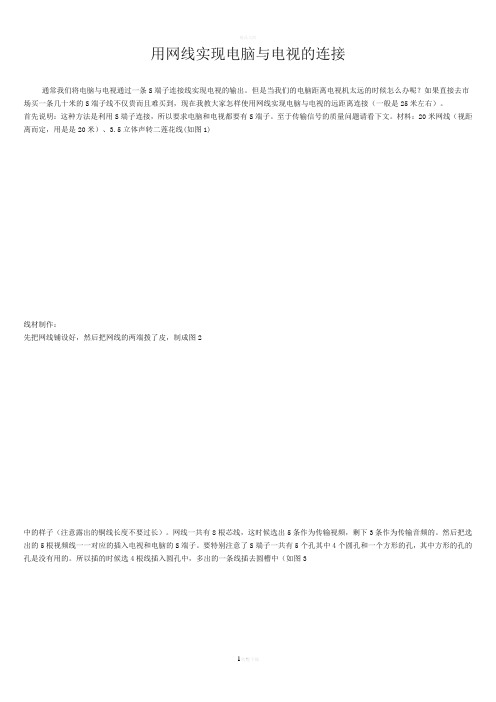
用网线实现电脑与电视的连接通常我们将电脑与电视通过一条S端子连接线实现电视的输出。
但是当我们的电脑距离电视机太远的时候怎么办呢?如果直接去市场买一条几十米的S端子线不仅贵而且难买到,现在我教大家怎样使用网线实现电脑与电视的远距离连接(一般是25米左右)。
首先说明:这种方法是利用S端子连接,所以要求电脑和电视都要有S端子。
至于传输信号的质量问题请看下文。
材料:20米网线(视距离而定,用是是20米)、3.5立体声转二莲花线(如图1)线材制作:先把网线铺设好,然后把网线的两端拨了皮,制成图2中的样子(注意露出的铜线长度不要过长)。
网线一共有8根芯线,这时候选出5条作为传输视频,剩下3条作为传输音频的。
然后把选出的5根视频线一一对应的插入电视和电脑的S端子。
要特别注意了S端子一共有5个孔其中4个圆孔和一个方形的孔,其中方形的孔的孔是没有用的。
所以插的时候选4根线插入圆孔中,多出的一条线插去圆槽中(如图3(注意褐色那条线的接法)褐色的那根线不是简单的插去圆槽中就可以了,它是有特定的位置的。
如果接好线后电视没有显示,你可以在开机的情况下移动这根线试试看。
这样视频线的连接制作就完成了,然后是制作音频连接线。
先把买来的3.5立体声转二莲花线从中间切断,我们看到4根线,其中有两有皮包的,两根是裸线。
现在把有皮包着的线分别接到网线的两根线上,剩下的两根裸线拧到一起接到剩下的一根网线上,另一头的接法也是一样的(如图4);重要的是每一根线都要接到对应的线上就可以了,还有接完后包好以防相互碰到。
然后把莲花头接电视对应S端子的音频输入,3.5MM 音频接电脑的音频输出。
到此全部接线工作完毕,接下来是调试显示器了。
好了,现在开机,然后再电视上选择S端子的频道就可以看到电脑上的显示了,最后还要到显卡设置里调节分辨率、色彩等。
于各种显卡调节的方法不同,所以就不多说了(看说明书)。
经过我仔细研究,采用20米网线传输视频、音频混合信号至电视播放电影完全具备可行性,信号的衰减非常少,画面质量与用买来的1.5米S端子线比几乎没有差别。
网络电视路由器连接设置
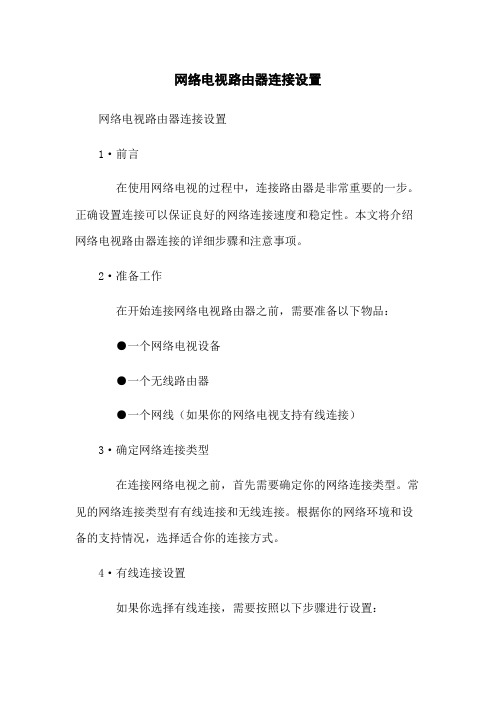
网络电视路由器连接设置网络电视路由器连接设置1·前言在使用网络电视的过程中,连接路由器是非常重要的一步。
正确设置连接可以保证良好的网络连接速度和稳定性。
本文将介绍网络电视路由器连接的详细步骤和注意事项。
2·准备工作在开始连接网络电视路由器之前,需要准备以下物品:●一个网络电视设备●一个无线路由器●一个网线(如果你的网络电视支持有线连接)3·确定网络连接类型在连接网络电视之前,首先需要确定你的网络连接类型。
常见的网络连接类型有有线连接和无线连接。
根据你的网络环境和设备的支持情况,选择适合你的连接方式。
4·有线连接设置如果你选择有线连接,需要按照以下步骤进行设置:1·将一个端口连接到你的网络电视设备的网络接口。
2·将另一个端口连接到无线路由器的网络接口。
3·在网络电视设备的设置界面中,选择有线连接方式,并按照提示完成设置。
5·无线连接设置如果你选择无线连接,需要按照以下步骤进行设置: 1·打开你的网络电视设备,并进入设置界面。
2·找到无线网络设置选项,并选择搜索附近的网络。
3·选择你的无线路由器,并输入密码进行连接。
4·等待连接成功,并确认网络连接是否正常。
6·设置网络优先级为了保证网络电视的流畅播放和快速加载,可以设置网络优先级。
以下是设置网络优先级的步骤:1·进入网络电视设备的设置界面。
2·找到网络设置选项,并选择优先级设置。
3·将网络连接方式设置为优先使用有线连接或无线连接,根据你的实际情况进行选择。
7·高级设置对于一些高级用户,还可以进行一些高级设置以获得更好的网络连接体验。
以下是一些常见的高级设置选项:●禁用网络电视的自动更新功能,避免占用带宽。
●设置固定的IP地质,以避免在重启路由器后重新配置网络连接。
●调整路由器的信道和频率,以减少干扰和提高信号质量。
不用电视盒也能看电视----用电脑连接电视的方法

用电脑连接电视的方法大家想过怎样用电脑连接电视吗?嘿嘿,用电脑连接电视就可以不用去买碟片啦,而且画面还非常清晰呢,是不是你也想试试啊?用电脑连接电视的好处如下:1.电视机上播放电脑里的影片,同时又不影响电脑使用.2.画面达到DVD级别高清晰度,在大屏幕电视机上欣赏.安装简单30秒搞定 !!3.可以舒舒服服躺在沙发上看影片.网上无限多片源,还省去购买碟片费用 !! 可以全家人一起看影片.或者老婆看连续剧,你呢继续上网聊天.玩游戏,何乐而不为呢!4.网上下载的高清晰电影/电视,无需对着显示器,躺在床上看着电视机,舒服,与此同时,电脑还可以上网,玩游戏。
看了这些好处是不是有点心动呢?!下面就来教大家怎么用电脑连接电视的!!首先是购买电脑连接电视专用音视频线,长度规格有:1.8米、5米、10米、15米及20米等等,第一步:连接硬件1、S端子视频线的连接将S端子线的一头插到显卡上的S端子口上,同时将S端子线的另一头插到电视机后面的S端子口上,连接完毕(如图1);若你的电视没有S端子口,则可以使用本店提供的"S-AV 转接头",将其S端子母头与S端子线连接好,然后将其另一头的AV头插入电视机后的AV视频输入口上,连接完毕(如图2)。
2、音频线的连接将音频线的两个莲花头分别插入电视机后的左右声道音频输入口,同时将音频线的3.5mm音频头插入声卡的音频输出口上,连接完毕。
若需要使用"一分二音频分频线",则将其3.5mm音频头插入声卡的音频输出口上,音箱(耳机)和音频线分别插到"一分二音频分频线"的3.5mm母口上,连接完毕。
图1图2第二步:打开电视机硬件连接好后,必需先打开电视机,在下一步启动电脑后电脑才会找到电视机这个硬件。
第三步:启动电脑如果你是在电脑启动后连接电视机的,你必需先打开电视机并把电视机调为 AV1或者AV2,AV3或S-端子视频模式(各电视机显示的名称可能不一样),再重新启动电脑,让电脑找到电视机这个硬件,否则在下一步的显卡设置里可能找不到设置选项。
网络电视设置方法
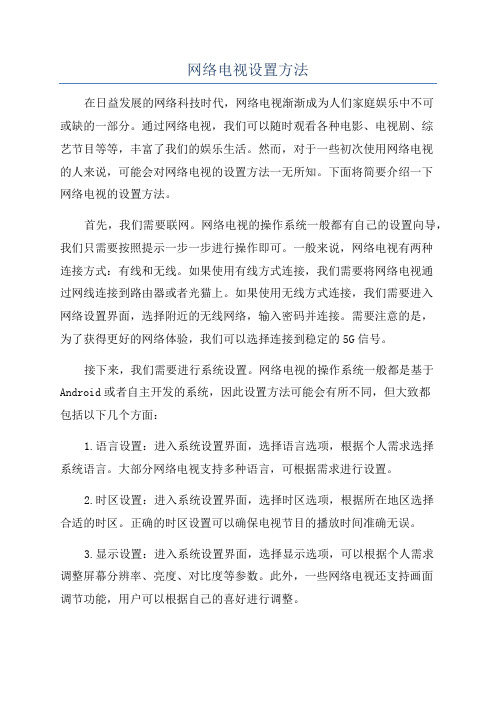
网络电视设置方法在日益发展的网络科技时代,网络电视渐渐成为人们家庭娱乐中不可或缺的一部分。
通过网络电视,我们可以随时观看各种电影、电视剧、综艺节目等等,丰富了我们的娱乐生活。
然而,对于一些初次使用网络电视的人来说,可能会对网络电视的设置方法一无所知。
下面将简要介绍一下网络电视的设置方法。
首先,我们需要联网。
网络电视的操作系统一般都有自己的设置向导,我们只需要按照提示一步一步进行操作即可。
一般来说,网络电视有两种连接方式:有线和无线。
如果使用有线方式连接,我们需要将网络电视通过网线连接到路由器或者光猫上。
如果使用无线方式连接,我们需要进入网络设置界面,选择附近的无线网络,输入密码并连接。
需要注意的是,为了获得更好的网络体验,我们可以选择连接到稳定的5G信号。
接下来,我们需要进行系统设置。
网络电视的操作系统一般都是基于Android或者自主开发的系统,因此设置方法可能会有所不同,但大致都包括以下几个方面:1.语言设置:进入系统设置界面,选择语言选项,根据个人需求选择系统语言。
大部分网络电视支持多种语言,可根据需求进行设置。
2.时区设置:进入系统设置界面,选择时区选项,根据所在地区选择合适的时区。
正确的时区设置可以确保电视节目的播放时间准确无误。
3.显示设置:进入系统设置界面,选择显示选项,可以根据个人需求调整屏幕分辨率、亮度、对比度等参数。
此外,一些网络电视还支持画面调节功能,用户可以根据自己的喜好进行调整。
4.声音设置:进入系统设置界面,选择声音选项,可以根据个人需求调整音量、音效、音轨等参数。
一些高端网络电视还支持杜比音效等高级声音设置。
5.存储设置:进入系统设置界面,选择存储选项,可以查看和管理网络电视的存储空间。
一些网络电视还支持外扩存储设备的连接,用户可以根据需求进行设置。
此外,还有一些其他常用设置需要注意:1.安全设置:进入系统设置界面,选择安全选项,可以设置网络电视的锁屏密码、家长控制等功能,保护个人隐私和儿童安全。
电脑电视连接方法

电脑电视连接方法电脑与电视的连接方法有多种,可以通过有线连接或无线连接来实现。
无论是有线还是无线连接,都能使电脑的图像和声音传输到电视上,让用户在电视上观看电脑上的内容,享受更大屏幕和更好的音效。
有线连接的方法:1.HDMI连接:a.将HDMI线的一端插入电脑的HDMI接口,另一端插入电视的HDMI接口。
b.使用电视遥控器将输入源切换为HDMI信号,即可在电视上看到电脑的图像和声音。
c.如果没有声音输出,需要进入电脑的声音设置,将输出设置为HDMI。
2. DisplayPort连接:DisplayPort是一种数字显示接口,常用于连接电脑、显示器和电视等设备。
连接方法如下:a. 将DisplayPort线的一端插入电脑的DisplayPort接口,另一端插入电视的HDMI或DisplayPort接口。
b. 使用电视遥控器将输入源切换为HDMI或DisplayPort信号,即可在电视上看到电脑的图像和声音。
3.VGA连接:VGA(Video Graphics Array)是一种模拟视频接口,常用于连接老式的显示器和电视等设备。
连接方法如下:a.将VGA线的一端插入电脑的VGA接口,另一端插入电视的VGA接口。
b.使用电视遥控器将输入源切换为VGA信号,即可在电视上看到电脑的图像。
c.如果需要传输声音,需要连接电脑的音频输出与电视的音频输入。
无线连接的方法:1.Wi-Fi连接:借助Wi-Fi技术,可以无线连接电脑和电视,传输电脑上的图像和声音。
具体方法如下:a.确保电脑和电视都连接到同一个Wi-Fi网络。
b.在电脑上安装并启动Wi-Fi显示器应用程序,选择要连接的电视。
c.在电视上确认连接请求,并根据提示输入密码。
d.在电脑上设置镜像显示,即可在电视上显示电脑的图像和声音。
2.网络媒体播放器:可以使用网络媒体播放器,如Chromecast、Apple TV等设备,将电脑和电视连接起来,实现无线传输。
网络电视路由器连接设置

引言:网络电视已经成为了人们生活中不可或缺的一部分。
为了能够顺畅地观看网络电视,我们需要进行网络电视路由器连接设置。
本文将详细介绍网络电视路由器连接设置的方法和技巧,帮助读者解决网络电视连接问题。
概述:网络电视路由器连接设置是指将网络电视与路由器进行连接,并正确设置网络连接参数,以确保网络电视能够正常工作。
正确连接和设置网络电视路由器可以提供更稳定、更快速的网络连接,提供更好的观看体验。
正文内容:一、选择适当的路由器1. 路由器类型:选择适合家庭使用的路由器型号,根据自己的需求选择有线或无线路由器。
有线路由器适合连接网络电视和电脑等设备,无线路由器则可以提供更方便的无线网络连接。
2. 路由器品牌和性能:选择知名品牌的路由器,以确保质量可靠,并且有较好的网络性能。
同时,根据自己的需求选择路由器的速度和频段,以满足网络电视的要求。
3. 路由器的安全性:考虑到网络安全的因素,选择支持WPA2加密和防火墙等安全功能的路由器,以保护网络电视的连接和数据安全。
二、连接网络电视与路由器1. 使用有线连接:使用网线将路由器的LAN口与网络电视的LAN口进行连接。
确保插入正确的端口,并确保网线牢固连接。
2. 使用无线连接:在网络电视的设置菜单中,找到无线网络设置,并选择要连接的无线网络。
输入正确的无线网络密码,并连接到路由器的无线网络。
3. 检查连接状态:在完成连接后,检查网络电视的连接状态,确保存在网络连接,以便正常观看网络电视内容。
三、设置网络连接参数1. IP地址设置:在网络电视的设置菜单中,找到网络设置,并选择手动设置IP 地址。
根据网络环境设置正确的IP地址、子网掩码和默认网关。
2. DNS设置:选择手动设置DNS,并输入适用的DNS服务器地址。
可以使用公共DNS服务器,如谷歌的8.8.8.8和8.8.4.4,以提供更稳定的域名解析服务。
3. 网络连接类型设置:根据网络提供商的要求,选择正确的网络连接类型,如动态IP、静态IP或PPPoE等,并输入相应的账号和密码。
电脑与电视的连接方法
电脑与电视的连接方法
电脑与电视之间有多种连接方法,可以通过以下方法来连接:
1. HDMI连接:使用HDMI线将电脑的HDMI输出接口与电视的HDMI输入接口相连。
这是最常见的连接方法,可以传输高清视频和音频信号。
2. VGA连接:使用VGA线将电脑的VGA输出接口与电视的VGA输入接口相连。
这种连接方法通常仅传输视频信号,需要单独使用音频线连接音频输出接口。
3. DVI连接:使用DVI线将电脑的DVI输出接口与电视的DVI输入接口相连。
与VGA类似,DVI连接也只传输视频信号,需要单独使用音频线连接音频输出接口。
4. DisplayPort连接:使用DisplayPort线将电脑的DisplayPort输出接口与电视的DisplayPort输入接口相连。
这种连接方法可以传输高清视频和音频信号。
5. 无线连接:某些电视和电脑配备了无线传输功能,可以通过Wi-Fi或蓝牙连接进行实时投屏。
请注意,连接方法可能因电脑和电视型号的不同而有所差异,具体操作请参考电脑和电视的使用说明。
如何在智能电视上设置和使用家庭网络共享功能
如何在智能电视上设置和使用家庭网络共享功能智能电视家庭网络共享功能的设置和使用智能电视已经成为了现代家庭娱乐的重要组成部分。
除了通过电视机自带的功能来观看电视节目、电影和播放游戏外,智能电视还提供了众多的网络功能,例如家庭网络共享功能,使得用户可以在家庭网络中自由共享内容。
本文将介绍智能电视上如何设置和使用家庭网络共享功能,为您提供更好的家庭娱乐体验。
一、设置家庭网络共享功能在开始使用智能电视的家庭网络共享功能之前,您需要确保已经正确连接到了局域网或者无线网络。
接下来,按照以下步骤进行设置:1. 进入智能电视的设置界面在电视的遥控器上找到“设置”按钮,点击进入设置界面。
您可能需要根据不同品牌的电视机来寻找相应的按键或者菜单。
2. 连接到局域网或者无线网络在设置界面中,找到“网络”或者“Wi-Fi”选项,并选择您要连接的网络。
如果您使用的是有线网络,选择“局域网”并连接电视和路由器之间的网线。
如果您使用的是无线网络,选择“Wi-Fi”,然后在列表中选择您的网络并输入密码进行连接。
3. 启用家庭网络共享功能在设置界面中,找到“家庭网络共享”选项,并选择启用。
有些电视机的设置界面中可能不会出现“家庭网络共享”选项,这时您可以找到“DLNA”或者“媒体共享”选项来启用相应的功能。
4. 完成设置完成上述步骤后,您的智能电视就成功地设置了家庭网络共享功能。
接下来,您可以在其他设备上共享内容到智能电视上,或者从智能电视上访问您的家庭网络中的内容。
二、使用家庭网络共享功能一旦成功设置了家庭网络共享功能,您就可以开始使用它来享受更多的家庭娱乐乐趣了。
以下是几种常见的使用方式:1. 从其他设备共享内容到智能电视如果您有手机、平板电脑、电脑或者其他支持DLNA或者媒体共享功能的设备,您可以将它们连接到家庭网络,并将所需的音频、视频、照片等内容共享到智能电视上。
具体操作方式因设备而异,但一般需要通过设备的设置界面或者应用程序来进行操作。
电视机信号源切换操作规程
电视机信号源切换操作规程一、概述电视机信号源切换是指通过电视机的控制面板或遥控器,选择不同的信号源进行播放。
本操作规程旨在提供准确、简洁的信号源切换方法,以确保用户能够顺利切换信号源并享受高质量的视听体验。
二、操作步骤1. 开启电视机插上电视机的电源插头,并按下电源按钮,待电视机开启并显示图像。
2. 选择信号源切换菜单使用遥控器上的“菜单”按钮,进入电视机的主菜单。
3. 导航至信号源选项使用遥控器上的方向键(上下左右),在主菜单中选择“信号源”或类似的选项。
4. 选择目标信号源在信号源选项中,使用方向键选择目标信号源,例如:HDMI、AV、USB等。
5. 确认信号源选择使用遥控器上的“确定”按钮,确认选中的信号源,电视机会自动切换至此信号源并显示相关内容。
6. 退出菜单使用遥控器上的“退出”、“返回”或类似的按钮,退出信号源切换菜单,返回到正常的电视播放状态。
三、注意事项1. 遥控器使用:请在操作过程中保持遥控器与电视机的正面对准,并确保遥控器的电池电量充足。
2. 信号源识别:在选择信号源时,请根据实际连接的设备选择相应的信号源,避免选择错误导致无法显示图像或声音。
3. 设备连接:在进行信号源切换之前,请确保所有设备已正确连接至电视机,例如HDMI线缆、AV线缆等。
4. 信号源支持:部分电视机可能不支持所有信号源,用户在选择信号源时,请参考电视机的用户手册或相关说明。
5. 信号源切换延迟:部分电视机在信号源切换时可能存在短暂的黑屏或无信号的情况,属于正常现象,请耐心等待。
四、常见问题解决1. 无法切换信号源:请检查设备连接是否正常,确认电视机和设备之间的信号线缆是否插紧。
若问题仍未解决,请咨询专业人员或联系电视机售后服务。
2. 信号源切换后无图像或声音:请确保选择了正确的信号源,并检查设备与电视机之间的连接是否松动或有故障。
也可以尝试重新插拔信号线缆或重启电视机。
3. 信号源显示异常:若出现画面模糊、颜色异常或声音不同步等问题,请检查信号源设备的设置和连接,并确保设备本身工作正常。
用电脑连接电视的方法,2套键盘、鼠标,各不耽误,就是爽!
我家用的就是一台电脑当作两台电脑用另一端接在电视上,电影、电脑两不误游戏、聊天各玩各的我现在把这个方法教给大家,欢迎大家转载或分享保存起来,以备不时之需!大家想过怎样用电脑连接电视吗?嘿嘿,用电脑连接电视就可以不用去买碟片啦,而且画面还非常清晰呢,是不是你也想试试啊?用电脑连接电视的好处如下:1.电视机上播放电脑里的影片,同时又不影响电脑使用.2.画面达到DVD级别高清晰度,在大屏幕电视机上欣赏.安装简单30秒搞定 !!3.可以舒舒服服躺在沙发上看影片.网上无限多片源,还省去购买碟片费用 !!可以全家人一起看影片.或者老婆看连续剧,你呢继续上网聊天.玩游戏,何乐而不为呢!4.网上下载的高清晰电影/电视,无需对着显示器,躺在床上看着电视机,舒服,与此同时,电脑还可以上网,玩游戏。
看了这些好处是不是有点心动呢?!下面就来教大家怎么用电脑连接电视的!!首先是购买电脑连接电视专用音视频线,长度规格有:1.8米、5米、10米、15米及20米等等,第一步:连接硬件1、S端子视频线的连接将S端子线的一头插到显卡上的S端子口上,同时将S端子线的另一头插到电视机后面的S端子口上,连接完毕(如图1);若你的电视没有S端子口,则可以使用本店提供的"S-AV转接头",将其S端子母头与S端子线连接好,然后将其另一头的AV头插入电视机后的AV视频输入口上,连接完毕(如图2)。
2、音频线的连接将音频线的两个莲花头分别插入电视机后的左右声道音频输入口,同时将音频线的3.5mm音频头插入声卡的音频输出口上,连接完毕。
若需要使用"一分二音频分频线",则将其3.5mm音频头插入声卡的音频输出口上,音箱(耳机)和音频线分别插到"一分二音频分频线"的3.5mm母口上,连接完毕。
图1图2第二步:打开电视机硬件连接好后,必需先打开电视机,在下一步启动电脑后电脑才会找到电视机这个硬件。
- 1、下载文档前请自行甄别文档内容的完整性,平台不提供额外的编辑、内容补充、找答案等附加服务。
- 2、"仅部分预览"的文档,不可在线预览部分如存在完整性等问题,可反馈申请退款(可完整预览的文档不适用该条件!)。
- 3、如文档侵犯您的权益,请联系客服反馈,我们会尽快为您处理(人工客服工作时间:9:00-18:30)。
【电视联网最全教程,电脑、手机随意切换,小白一秒就会!】
随着网络的普及,现在很多用户都希望自己的电视能够连入网络,随时享受网络带给我们的多选择、快速度、随心而变的乐趣。
通常我们知道的电视上网的方法就是连接wifi,但这只是电视上网的其中一种方法。
小编为大家推荐更多的电视上网技巧。
一、电视+电脑1、我们电脑连接电视,如果台式机的话要准备主机和鼠标,键盘,VGA线,电源线。
因为台式机启动必须要认键盘的,为方便操作当然也要使用到鼠标。
我们将VGA线插到主机独立显卡上。
同样连接好电
源线和键盘鼠标。
2、再将VGA线插到液晶电视的VGA接口上。
3、这样接好后,大家不要认为电脑和电视已经连接
上了。
这只是图像的连接。
如果要音频连接的话,还需要连接液晶电视的音频接口。
4、连接好后,我们打开电视,打
开主机。
我们看到电视是蓝屏,没有信号。
5、我们拿来遥
控器,按视频信号选择键。
我们看到之前的是视频信号输入,也就是数字机顶盒的信号输入。
6、我们选择到电脑信号输入。
7、连接成功了。
大家操作就和自己电脑操作一样。
优点:可以将电视变成一台电脑,实现可以在大厅中使用电脑上网等操作缺点:配置好些的体积小的电脑主机的价钱并不低,并且这种方式不适合家里有不会使用电脑的老家人使用,操作不是很方便。
二、电视+WiFi1、把无线网卡插到电视机
USB接口(电视是内置WiFi的可忽略)。
2、按菜单按钮,出现菜单界面。
3、点击网络设置。
4、进网络设置后,选无线WIFI。
5、进无线WIFI后,出现搜索界面。
6、显示可用网络。
7、选择一个网络并输入密码。
优点:使用方便,直接连上家庭的网络即何使用。
缺点:电视机的价格相对比非同配置的电视贵得多,而且常伴有wifi信号不稳定的尴尬。
三、电视+网络机顶盒1、连接好电视与网络机顶盒。
2、机顶盒连入网络。
(1)用网线连接路由器上网如果你家里安装了路由器,并且路由器打开了DHCP自动获取IP功能(99%的路由器都打开了这个功能,所以大家也无需关心啦),那么将网线插入网络机顶盒背后的LAN接口,机顶盒将会自动连接上网,无需任何设置。
您可以用机顶盒遥控器(注意是机顶盒遥控器,不是电视机遥控器)选择机顶盒桌面的设置进入系统设置,然后在系统信息里面就会看到机顶盒的网络连接信息啦。
(2)用WIFI连接无线路由器上网1)用机顶盒遥控器(注意是机顶盒遥控器,不是电视机遥控器)选择机顶盒桌面的设置进入系统设置。
2)选择网络设置,选择WI-FI,按遥控器OK键将其打开。
3)选择你家里的WIFI 名字,输入密码,点击连接。
4)输入密码连接后,打开系统信息,将会看到连接成功的提示。
(3)通过ADSL猫(MODEM)直接拨号上网。
1)将网络机顶盒背后的LAN 口与ADSL猫(MODEM)通过网线连接。
2)选择网络设
置-拨号网络设置(有线网络下)3)输入您的宽带上网账号和密码,然后连接即可。
优点:使用较为方便,价格一般从100多到300元左右,价格不贵。
缺点:只能播放指定的视频网站的视频,当然,如果是越狱破解的盒子,就没有这个限制。
四、电视+安卓系统1、在使用安卓系统智能电视之前需要将网络打开,保证电视机在打开电源之后能够接收到网络。
2、首先打开电视机的电源,选择“网络”这一选项,进入网络设置,将网络连接好之后,返回节目菜单。
3、网络设置完成用户就能在节目菜单中选择自己想要观看的电视节
目了。
优点:价格一般从100多到300元左右,价格不贵。
缺点:使用不方便,并且一般要带有支持Android系统的键盘和鼠标来操作,才能够方便地操作。
电视的无线网络连接异常问题的解释:(1)检查无线网卡是否支持。
(2)无线路由器设置是否正确。
(3)无线加密类型设置是否正确。
(4)IP地址,网关等参数设置是否正确。
(5)无线路由器与网络电视距离过远或者有墙遮挡。
注:如果不能获取IP地址,可以取消无线路由器加密,成功后更改其它加密方式尝试。
智能电视安装当贝市场(/update/dbmarket.apk)下载影视快搜,你就可以拥有覆盖全网99.9%的频道资源,或者去当贝市场()官方网站搜寻更多实用性较强的播放软件。
更多关于智能电视的资讯,WiFi破解、软件推荐、玩机技巧,请订阅智能电视网头条号,或者关注智
能电视官方网站(),大神们等待你的到来哦!。
